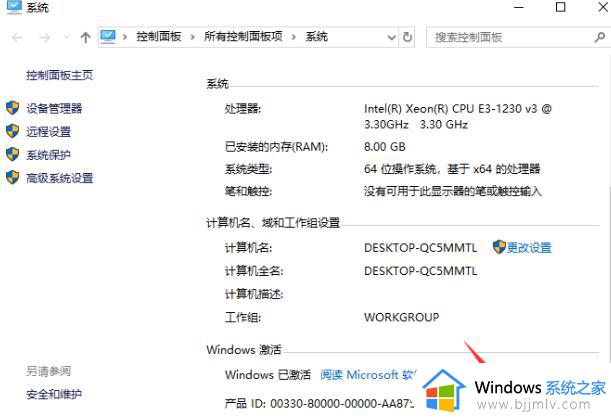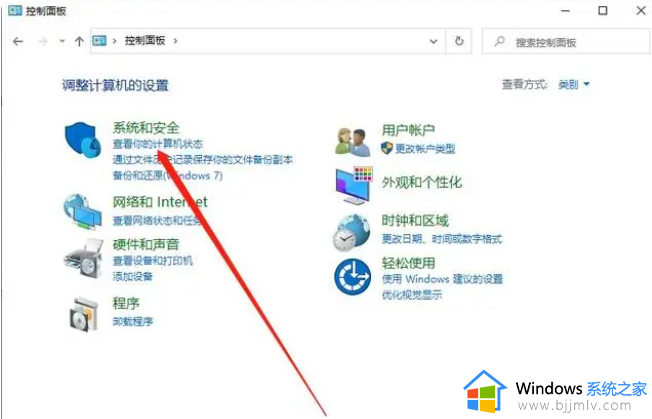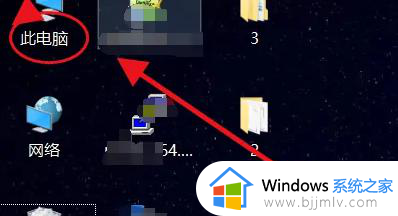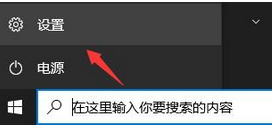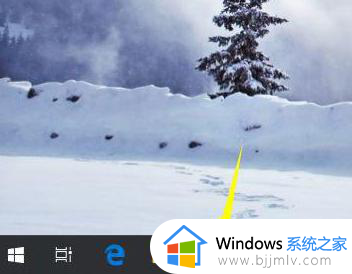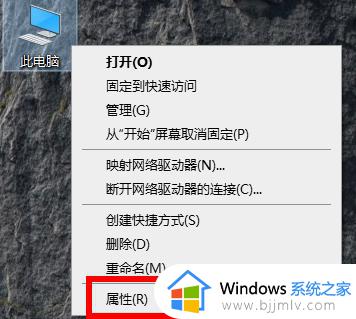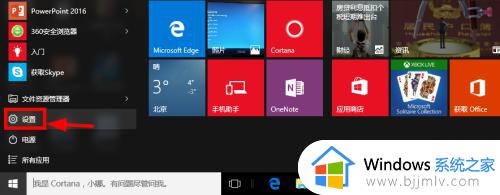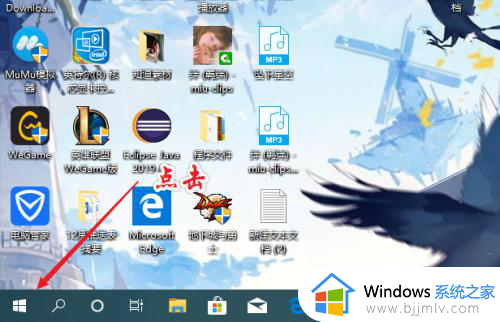win10专业版回退win10家庭版的方法 升到专业版的win10如何退回家庭版
更新时间:2022-11-28 09:42:20作者:qiaoyun
很多人电脑中都是预装win10家庭版,然而为了获得更多的功能许多人会升级到win10专业版,可是使用一段时间之后,就想要退回家庭版,那么升到专业版的win10如何退回家庭版呢?方法不会难,这就给大家讲述一下win10专业版回退win10家庭版的方法。
操作方法如下:
1.打开电脑,进入到系统桌面,点击桌面左下角开始按钮。

2.在打开的开始菜单选项中点击设置按钮,进入到Windows设置。
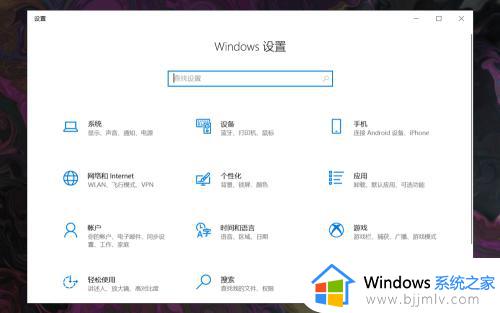
3.在Windows设置中点击更新和安全,进入到更新和安全设置。
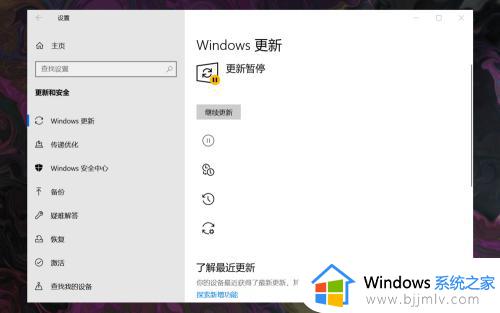
4.在左侧菜单中选择激活选项,打开Windows激活设置选项。
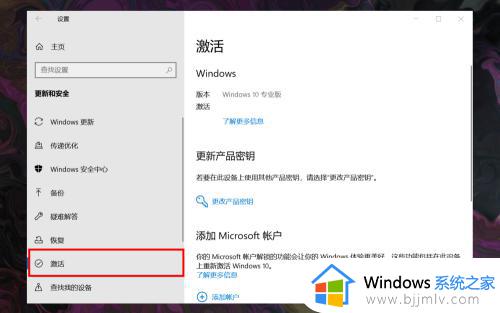
5.在右侧Windows设置中,点击更改产品密钥打开输入产品密钥窗口。
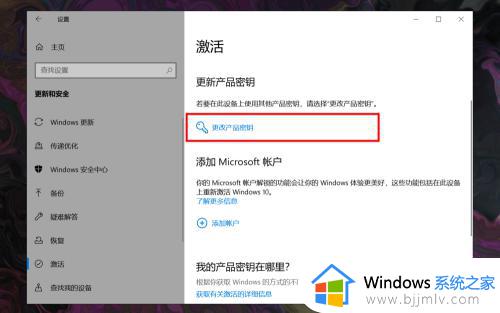
6.在产品密钥输入栏内输入Win10家庭版密钥,点击下一步按流程操作即可。
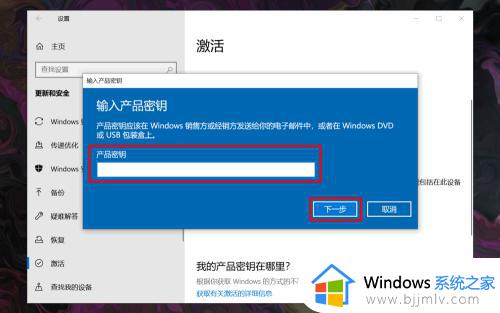
通过上面的方法win10专业版就回退到win10家庭版了,如果你也有相同的需求那就可以学习上面的方法步骤来进行操作,相信能够帮助到大家。